CAD打印圖紙,一般模型空間繪圖,布局打印出圖,不過模型空間也是可以打印出圖的,不是必須布局打印。大家需要靈活掌握,下面介紹一下模型空間打印出圖具體操作步驟和方法。
我們知道, CAD中的圖紙打印可以通過圖紙空間進行打印,具體可參考CAD怎么打印圖紙(在圖紙空間打印出圖的方法),今天跟大家分享一下模型空間打印出圖的方法,使用模型空間打印出圖是打印圖形的傳統辦法。假如只是想繪制一個包含視圖的二維圖形,用戶可以在模型空間里繪制該圖形,再對此圖形加以相關的注釋。這種情況下,我們可以使用模型空間的打印出圖方式進行打印
首先,啟動打印功能,可以點打印按鈕

也可以輸入命令行里PLOT,按回車鍵進行確認
下面結合實例,給大家講解一下如何使用模型空間的方法打印出圖。以下圖為例,該圖形已經在模型空間里完成了創建。

1、點擊菜單欄上的“輸出”-“打印”-“打印”的按鈕,系統會顯示出”打印-模型“的對話框

2、看到【打印機/繪圖儀】的選項,我們打開【名稱】列表,選擇自己需要的打印機。假若計算機沒有安裝打印機,我們可以選擇電子打印機

3、看到【圖紙尺寸】的選項,我們選擇自己需要的紙張尺寸
4、看到【打印區域】下的【打印范圍】的選項,我們選擇【窗口】。系統會轉換至繪圖的窗口,再啟動“對象捕捉”的功能,然后選定圖形的左、右上角點,記得選上【居中打印】的復選框

5、如果我們要檢查圖紙,可以勾選【打印比例】的【布滿圖紙】復選框;但如果我們目的是打印出規范的工程圖,則我們需要勾選【打印比例】中的【1:1】選項
6、看到【打印樣式表】的選項,我們打開其列表,選擇【monochrome.ctb】,該樣式可以保證打印出規范的黑白的工程圖紙,打印設置如下圖所示

7、點擊【預覽】按鈕,我們可以查看打印圖紙的樣子,再從這里的右鍵快捷欄里點擊【打印】按鈕。前面的打印機選擇了電子打印機,所以,在彈出來的【瀏覽打印文件】對話框里,我們保存該文件,打印便可以操作。
這樣就完成模型空間CAD打印設置,這種打印是最常見使用打印設置方法,優點是簡單,但對比布局與一些不足,同一個圖形如果每次換比例和位置都需要重新選擇,布局可以設置多個不同保存使用。

2022-04-06

2019-11-13

2019-11-13

2019-10-25

2019-10-25

2019-10-25

2019-10-17

2019-10-09

2019-10-09

2019-10-08
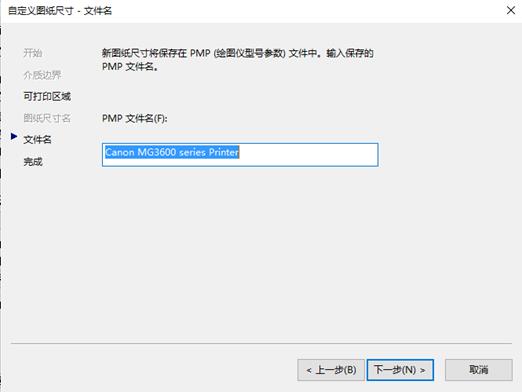
2019-09-17
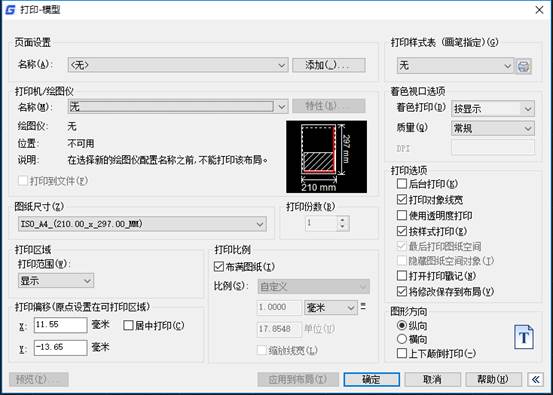
2019-09-06
